Ajouter un terme à ne pas traduire
Un terme à ne pas traduire est un mot ou une expression qui ne doit pas être traduit mais écrit dans le texte cible de la même manière. Vous pouvez ajouter le texte sélectionné à une liste de termes à ne pas traduire dans le projet depuis l’éditeur de traduction et l’éditeur d’alignement.
Comment se rendre ici
-
Ouvrir un document pour traduction.
-
Dans le ruban de traduction, cliquez sur Ajouter terme à ne pas traduire
 . La fenêtre Ajouter un terme à ne pas traduire s’ouvre:
. La fenêtre Ajouter un terme à ne pas traduire s’ouvre: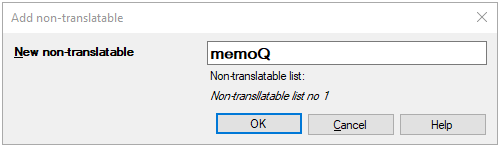
En alignement aussi: Vous pouvez ajouter des termes à ne pas traduire après avoir ouvert une paire de documents pour modification à partir d’une base LiveDocs.
Vous avez besoin d’une liste de termes à ne pas traduire dans le projet: Avant d’utiliser cette commande, ajoutez une liste de termes à ne pas traduire à votre projet dans le panneau![]() des paramètres de l’Accueil.
des paramètres de l’Accueil.
Que pouvez-vous faire?
Dans le nouveau terme à ne pas traduire, modifiez le texte sélectionné, ou laissez-le tel quel.
Si aucun texte n’a été sélectionné: Vous pouvez taper n’importe quel texte dans la zone.
Si vous cliquez sur OK,memoQ ajoute le texte à la première liste de termes à ne pas traduire de votre projet.
Vérifier quelle liste de termes à ne pas traduire: La fenêtre Ajouter terme à ne pas traduire l’affiche. Pour voir toutes vos listes de termes à ne pas traduire: Dans Accueil, cliquez sur Paramètres ![]() , puis cliquez sur l’icône des termes à ne pas traduire
, puis cliquez sur l’icône des termes à ne pas traduire ![]() .
.
Lorsque vous avez terminé
Ajouter le texte à la première liste de termes à ne pas traduire: Cliquez sur OK.
Pour fermer cette fenêtre sans apporter de modifications: Cliquez sur Annuler.